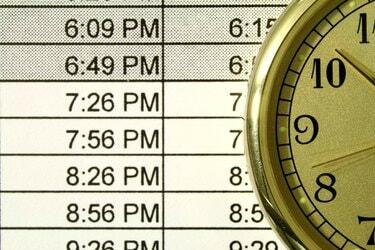
Увімкніть або вимкніть позначки AM/PM у вікні Format Cells.
Авторство зображення: Маркус Міранда/iStock/Getty Images
Використовуючи Microsoft Excel, ви можете додавати години й хвилини двома різними способами: за допомогою параметра ЧАС функція для об’єднання даних часу з кількох клітинок або за допомогою базового додавання клітинок, відформатованих як разів. Перший метод найкраще працює, коли у вас є наявні стовпці годин і хвилин, які вам потрібно об’єднати, тоді як другий метод дозволяє додати тривалість кількох окремих подій або визначити кінцевий час закінчення кількох послідовних подій події.
Додавання розділених годин і хвилин
Щоб об’єднати години та хвилини в одну клітинку, скористайтеся функцією ЧАС, яка підраховує час, починаючи з опівночі. Наприклад, якщо у вас є "10" в клітинці A1 і "30" в клітинці B1, введіть "=TIME(A1,B1,0)" (без лапок тут і всюди), щоб отримати комбінований час «10:30 ранку». "0" у функції TIME відповідає секундам - введіть третю змінну або просто використовуйте "0", щоб ігнорувати секунд. Щоб додати кілька годинних або хвилинних клітинок разом, перерахуйте всі клітинки в одній частині функції, наприклад «=ЧАС(A1,B1+B2+B3,0)», щоб об’єднати хвилини з перших трьох клітинок у B. Використання функції ЧАС не потребує змін у форматуванні вручну, але ви можете використовувати користувацьке форматування вихідних даних для розбірливості. Наприклад, виберіть стовпець із даними про годину, клацніть його правою кнопкою миші та виберіть «Форматувати клітинки». Виберіть «Спеціальний» і введіть "Загальні "години"" (знову ж таки без зовнішніх лапок), щоб клітинки відображали слово "години" без впливу на математику операції.
Відео дня
Поєднання часу годинника
Excel може додати два часу годинника за допомогою звичайної функції додавання, якщо всі клітинки відформатовані як час. Якщо ви введете час на годиннику, наприклад «5:30», Excel автоматично змінить комірку на правильний формат. Під час роботи з наявними даними або якщо у вас є час понад 24 години, вам може знадобитися встановити формат вручну: клацніть клітинку правою кнопкою миші, виберіть «Формат осередків», виберіть «Час» і виберіть стиль. Для часу понад 24 години виберіть стиль, який містить «h» у дужках. Зверніть увагу, що стилі із зірочкою коригують час, коли ви змінюєте часовий пояс комп’ютера. Щоб додати два рази, просто використовуйте знак плюс - якщо A1 містить "5:30", а A2 містить "1:30", введіть формулу "=A1+A2", щоб отримати результат «7:00». Часи годинника в обчисленнях не повинні існувати на звичайному годиннику, тому ви можете додати "5:30" і "0:30", щоб отримати "6:00."
Додавання часу з датами
Додаючи час із зазначеними датами, ви можете отримати несподіваний результат. Наприклад, додавання "1/1/2014 5:30" і "1/1/2014 6:00" призведе до "1/4/2128 11:30", оскільки Excel не розуміє, що ви хочете додати два рази на в той же день. Щоб отримати правильний результат, відформатуйте першу клітинку як дату, а другу — як час: «1/1/2014 5:30», додане до «6:00», видає очікуваний «1/1/2014 11:30» ». Як і у випадку введення часу, Excel автоматично вибирає ці формати правильно, якщо ви введете час і дату, як показано тут, але під час роботи з наявними даними вам може знадобитися вибрати формати у вікні Формат клітинок.
Розуміння серійних номерів
Excel зберігає дані про час і дату за допомогою серійного номера, який підраховує кількість днів, починаючи з «1», що дорівнює півночі 1 січня 1900 року. Наприклад, "2 січня 1900, 12:00" дорівнює "2,5". На комп’ютерах Mac Excel починає працювати з 1 січня 1904 року, оскільки дуже старі комп’ютери Mac не могли прочитати дати раніше 1904 року. Завдяки форматам комірки часу та дати вам зазвичай не потрібно працювати з серіальними серіалами безпосередньо, але пам’ятайте про них -- якщо ви раптом побачите несподіваний рядок чисел під час роботи з часом, двічі перевірте форматування комірки варіанти. Якщо ви копіюєте або зв’язуєте дані між книгами Windows і Mac Excel, вам потрібно змінити формат серійного номера, щоб уникнути неправильних дат. Відкрийте вкладку «Додатково» в «Параметри» та поставте або зніміть прапорець «Використовувати систему даних 1904». Цей параметр впливає на всю робочу книгу.
Інформація про версію
Інформація в цій статті стосується Excel 2013, 2010 і 2007, а також Excel для Mac 2011. Це може незначно або значно відрізнятися від інших версій.




